Fast Log Entry (FLE) — Шаг за Шагом — Version 2.12
Содержание
- Примеры файлов лога
- Заголовок (шапка) лога
- Ввод QSO
- Диапазон или частота
- Запись QSO в режиме реального времени и в автономном режиме
- Ошибки ввода
- Дополнительная информация
- Изменение даты, диапазона и вида излучения
- Интерполяция времени
- Контест логи
- WWFF логи
- SOTA логи
- Экспорт QSO в ADIF-файл
- Загрузка логов в LoTW
- Загрузка логов в eQSL.cc
- Экспорт в Cabrillo
- Сохранение лога в файл
- Опции редактора
- Подсказки
- Клавиатурные сокращения
- Ключевые слова
- Действительные диапазоны и частоты
- Виды излучения
Примеры логов
Один из четырёх примеров лога может быть загружен просто кликом мышки.
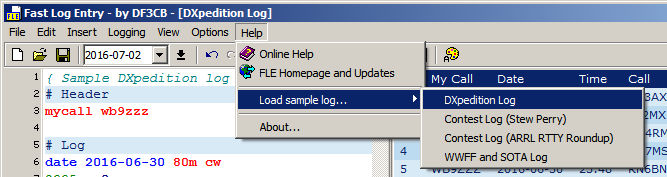
Примеры, приведенные ниже, взяты из примера лога DXpedition.
Заголовок (шапка) лога
Начиная с FLE 2.7 ваш Station Call Sign и, опционально — Operator, ваши собственные WWFF и SOTA референции теперь указываются в каждом логе в отдельных строках со следующими ключевыми словами (все ключевые слова не чувствительны к регистру):
| 1 | mycall wb9zzz |
| 2 | operator |
| 3 | qslmsg Please QSL via bureau |
| 4 | mywwff KFF-0156 |
| 5 | mysota W7A/AP-001 |
| 6 | nickname Home QTH |
Обязательное ключевое слово mycall — ваш Station Call Sign. Это позывной вашей радиостанции, использовавшийся в эфире. Сохранение файлов ADIF без этого позывного не допускается. В логе допустим только один уникальный позывной вашей радиостанции. Для другого позывного вашей радиостанции заведите другой лог.
Этот ваш позывной отображается в нижней строке состояния:
![]()
Позывной оператора можно (но не обязательно) добавить в файл ADIF при помощи ключевого слова operator. Он может отличаться от Station Call Sign, но не может быть именем оператора! Если у вас более одного оператора радиостанции в логе, позывные операторов можно переопределять по мере смены оператора с помощью ключевого слова operator, оно может повторяться в логе неограниченное количество раз.
Опциональное ключевое слово qslmsg используется для добавления одного и того же текста QSL Message в каждое QSO в файле ADIF. Это может быть полезно, например, для eQSL.cc. Этот текст не является обязательным, но если введён, то будет применён ко всем записям лога. QSL-сообщения могут альтернативно вводиться и в отдельные одиночные строки QSO, если заключены в квадратные скобки []. См. раздел Дополнительная информация. Такие сообщения перезаписывают для соответствующих QSO текст, определённый ключевым словом qslmsg в заголовке лога.
Ключевое слово mywwff используется для указания номера вашей референции WWFF в WWFF-логе. См. также раздел WWFF логи. Синтаксис: AAFF-CCCC: AA = национальный префикс, CCCC = 4-значное число (например, ONFF-0001, RFF-0199).
Ключевое слово mysota используется для указания номера вашей референции SOTA в SOTA-логе. Синтаксис: AA/NN-CCC: ассоциация/регион-3-значное число (например, G/CE-001, R9U/SO-065). Номер вашей референции SOTA является обязательным для SOTA логов.
Ключевое слово nickname можно использовать для загрузки ADIF в eQSL. См. раздел Загрузка логов в eQSL.cc.
Если вы используете в эфире один и тот же позывной, но из разных WWFF или SOTA референций, заводите новый лог для каждой референции.
Необходимые строки вставляются в Заголовок (шапку) лога либо автоматически, либо в меню Insert > Insert Log Header или с помощью сочетания клавиш Alt+C.
Ввод QSO
Начните свой лог с даты первого QSO, используя ключевое слово DATE. DATE, как и все ключевые слова, не зависит от регистра.
| 1 | date 2016-10-30 |
Формат даты — год-месяц-день (гггг-мм-дд), другие форматы даты неприменимы. До тех пор, пока дата не введена полностью, или не действительна, запись даты подсвечивается фоном желтого цвета.
| 1 | date 2016-1 |
| 2 | date 2016-13-05 |
Год, месяц и день могут вводиться сокращенно, можно использовать любые разделители, кроме тире.
| 1 | date 16/2/1 |
Подсказка: текущая дата может быть вставлена в позицию курсора с помощью функциональной клавиши F1.
Теперь укажите Band и Mode вашего первого QSO. Это может быть любой диапазон в соответствии со спецификациями ADIF (160 м, 80 м, 40 м ...) и любой вид излучения (например, CW, SSB, RTTY). Полный список допустимых диапазонов и видов излучения приведён внизу этой страницы. Ввести Band и Mode можно вручную, или при помощи команд меню Insert, или клавиатурных комбинаций Ctrl+B и Ctrl+M.
| 1 | date 2016-10-30 80m cw |
Дата, диапазон и вид излучения могут быть введены как в одной строке с пробелами, так и в отдельных строках.
| 1 | date 2016-10-30 |
| 2 | 80m cw |
Теперь вводите ваши QSO, каждое в новой строке с Time (в UTC!) и Call Sign (именно в такой последовательности).
| 1 | date 2016-10-30 |
| 2 | 80m cw |
| 3 | 2335 ra3ax |
Подсказка: текущее время UTC можно вставить в позицию курсора с помощью функциональной клавиши F2.
Всё может быть введено и в одной строке, но каждое новое QSO должно вводиться с новой строки.
| 1 | date 2016-10-30 |
| 2 | 80m cw 2335 ra3ax |
Следующее QSO с DJ2MX проведено в ту же минуту (23:35). Минута не изменилась по сравнению с предыдущим QSO. Поэтому всё, что вам нужно — ввести только позывной корреспондента.
| 1 | date 2016-10-30 |
| 2 | 80m cw 2335 ra3ax |
| 3 | dj2mx |
Следующее QSO проведено в 2340. Достаточно вводить только изменившуюся часть времени по сравнению с предыдущими QSO — 40.
| 1 | date 2016-10-30 |
| 2 | 80m cw 2335 ra3ax |
| 3 | dj2mx |
| 4 | 40 dk4rm |
Следующее QSO проведено в 2342. Изменившаяся часть времени — минута 2. Вы передали OH7MS RST 449 и приняли от него RST 559. Ввод отправленных и полученных рапортов (RS, RST) нужен только в том случае, если они отличаются от стандартных 59/599.
| 1 | date 2016-10-30 |
| 2 | 80m cw 2335 ra3ax |
| 3 | dj2mx |
| 4 | 40 dk4rm |
| 5 | 2 oh7ms 449 559 |
Фактически, достаточно ввести только первые соответствующие цифры рапорта, например: 44 для 449, а 5 для 559.
| 5 | 2 oh7ms 44 5 |
Если вы получили 559, но передали стандартные 599, необходимо указывать оба, как переданный, так и принятый рапорт (именно в таком порядке).
| 5 | 2 oh7ms 9 5 |
Ещё раз: вся информация для одного QSO должна быть введена в одну строку. Каждое новое QSO должно быть введено в новую строку. Действительная строка QSO содержит по крайней мере позывной.
| 1 | date 2016-10-30 80m cw 2335 ra3ax |
| 2 | dj2mx |
| 3 | 40 dk4rm |
| 4 | 2 oh7ms 449 559 |
| 5 | |
| 6 | 50 ku1t 15m jt65 -17 -12 |
Пустые строки игнорируются, вы можете ввести их столько, сколько хотите.
Обратите внимание: если рапорты отсутствуют в записи QSO, то автоматически добавляются стандартные:
- 59 для телефонных видов излучения SSB, AM, FM
- 599 для CW, RTTY, PSK
- -10 для WSJT-видов JT65, JT9, JT6M, JT4, JT44, FSK441, FT8, ISCAT, MSK144, QRA64, T10, WSPR.
Рапорты, отличные от стандартных, или рапорты для видов излучения, не перечисленных выше, следует вводить в строке каждого QSO.
Подсказка: с помощью функциональной клавиши F5 можно время от времени обновлять таблицу лога справа, чтобы просмотреть все QSO.
Диапазон или частота
Обычно в FLE вводится диапазон:
| 2 | 80m cw 2335 ra3ax |
Но вы можете ввести и частоту в MHz, на которой работали:
| 2 | 3.525 cw 2335 ra3ax |
Для того, чтобы число было распознано, как частота, в FLE требуется одна десятичная точка. Экспортируются частоты с тремя знаками после десятичной точки.
FLE всегда экспортирует диапазон. Если диапазон не указан, то он определяется согласно таблице Действительные диапазоны и частоты ниже.
Если введённая частота не соответствует полосе частот диапазона, она подсвечивается как ошибка::
| 2 | 4.10 cw 2335 ra3ax |
Вы также можете вводить как диапазон, так и частоту, но введенная частота должна соответствовать полосе частот этого конкретного диапазона:
| 2 | 80m 3.525 cw 2335 ra3ax |
Если введенная частота не будет соответствовать диапазону или полосе частот диапазона, то она не будет экспортироваться в файл ADIF. Диапазон имеет приоритет:
| 2 | 80m 4.10 cw 2335 ra3ax |
Запись QSO в режиме реального времени и в автономном режиме
FLE — это изначально автономный редактор QSO для последующей подготовки ADIF-файлов на основании бумажных журналов, но он также может использоваться как простой и эффективный регистратор QSO в режиме реального времени. Выберите Real-Time Mode в меню Logging:
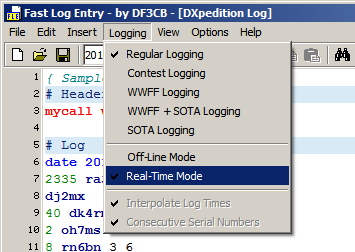
Тип лога и режим регистрации показаны в нижней статусной строке:
![]()
Введите хотя бы позывной корреспондента и нажмите клавишу ENTER.
| 9 | yo3jw |
Текущее время UTC будет автоматически добавлено в начале строки QSO перед позывным.
| 9 | 1454 yo3jw |
Подсказка: текущее время UTC можно альтернативно вставить с помощью функциональной клавиши F2.
Ошибки ввода
Ошибки ввода подсвечиваются жёлтым фоном, в частности, даты, время и ошибки в позывных. В феврале нет 30 дней, 1860 — недействительное время, и позывные, например, не могут содержать вопросительный знак. Ошибки даты, времени и позывных отображаются красным шрифтом в таблице QSO справа, и вы не сможете сохранить файл ADIF до тех пор, пока не исправите все ошибки.
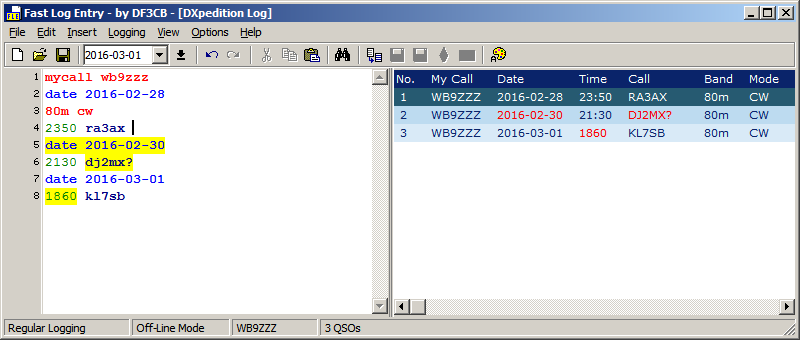
Дополнительная информация
В FLE также можно вводить комментарии, WW-локатор и QSL-сообщения для отдельных QSO. Комментарии к QSO должны быть вложены в скобки <>, WW-локатору должен предшествовать хэш #, а QSL-сообщения должны быть вложены в квадратные скобки [].
| 9 | 51 dl5mo < strong signal > #JO50 [QSL message] |
QSL-сообщение альтернативно может быть определено для всех QSO лога при помощи необязательного ключевого слова qslmsg в разделе Заголовок (шапка) лога. Будучи введено в заголовке, оно действительно для всего лога и добавляется к каждому QSO в файле ADIF. QSL-сообщения, введенные в отдельные строки QSO, перезаписывают QSL-сообщение из заголовка. Пустое сообщение [] не генерирует QSL-сообщение в ADIF-файле.
Примечания могут быть вложены в фигурные скобки {}. Примечания не экспортируются в ADIF.
| 1 | { Sample FLE DXpedition log } |
Примечания также могут быть заданы в строках, отмеченных хешем # в первой позиции:
| 311 | # next day |
| 312 | day + |
Изменение даты, диапазона и вида излучения
Если ваш лог продолжается на следующий день, можно использовать ключевое слово day и знак + (плюс).
| 13 | day + |
Если лог продолжается через два (или более) дней, поставьте два (или более соответственно) знака + (плюс). Основываясь на последней дате 2016-10-30, команда day ++ установит дату 2016-11-01 для последующих QSO.
| 13 | day ++ |
Дата, день, диапазон и вид излучения могут быть указаны до или в новой строке QSO в любом порядке.
| 13 | day ++ 40m ssb |
или
| 13 | ssb 40m day ++ |
или
| 13 | day ++ |
| 14 | 40m |
| 15 | ssb |
Интерполяция времени
Если у вас было много QSO в контесте или в DX-экспедиции, интерполяция времени может быть удобной. Убедитесь, что флажок Interpolate Log Times установлен в меню Logging. Эта опция доступна только в режиме Off-line Logging Mode.
Укажите время в начале и затем вводите каждые минут 20 или около того. FLE будет интерполировать время для каждого QSO в интервале на основании первого и последнего введенного времени.
| 20 | 0014 g3fpq |
| 21 | ra6au |
| 22 | oh2pj |
| 23 | oh3es |
| 24 | sm5wp |
| 25 | f5lge |
| 26 | sp8brq |
| 27 | 38 ua3tcj |
Контест логи
Контесты требуют ввода контрольных и/или последовательных контрольных номеров. Установите флажок Contest Logging в меню Logging.
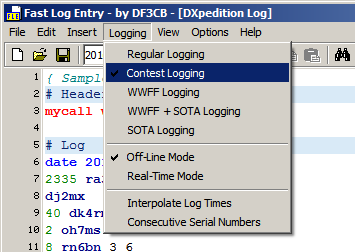
Переданным номерам должны предшествовать , (запятая) и принятым номерам должны предшествовать . (точка).
| 18 | 1856 ku1t ,337 .781 |
Стандартные рапорты 59/599 вводить не обязательно. Если же они отличаются от стандартных 59/599, вводите их в полном или в сокращённом виде.
| 18 | 1856 ku1t 579 ,337 589 .781 |
| 18 | 1856 ku1t 7 ,337 8 .781 |
Если используются последовательные контрольные номера, установите флажок Consecutive Serial Numbers в меню Logging. Больше нет необходимости вводить ваши собственные последовательные контрольные номера, достаточно вводить только принятые.
| 18 | 1856 ku1t .781 |
WWFF логи
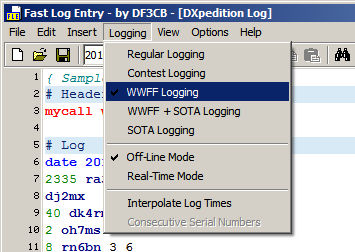
 |
Опция WWFF является расширением FLE для поддержки World Wide Flora and Fauna в любительском радио. Смотрите Для загрузки логов на WWFF Logsearch требуются дополнительные поля ADIF, |
Номер вашей WWFF-референции можно указать в заголовке (шапке) лога при помощи ключевого слова mywwff.
Номера WWFF-референций имеют вид XFF-YYYY или XXFF-YYYY (X или XX в зависимости от национального префикса, YYYY — четыре цифры 0001...9999). В ADIF для референций предусмотрено специальное поле 'MY_SIG_INFO'. Если вы указываете в логе собственную WWFF-референцию, то значение ADIF-поля 'MY_SIG' устанавливается на «WWFF», а значение ADIF-поля 'MY_SIG_INFO' на номер вашей WWFF-референции для всех QSO в вашем логе.
Если ваш корреспондент/охотник сообщает вам свой WWFF-номер, можно ввести этот номер в лог при помощи ключевого слова wwff:
| 1 | date 2016-04-10 40m ssb 2335 m0yza wwff gff-0002 |
Само ключевое слово wwff может даже не вводиться, но вводимый номер референции автоматически распознаётся и всегда проверяется на корректность.
| 1 | date 2016-04-10 40m ssb 2335 m0yza gff-0002 |
| 2 | 37 on4vt onff-3 {не действительно, должно быть 4 цифры} |
Если вы указываете для QSO WWFF-референцию корреспондента, то в ADIF-поле 'SIG' для этого QSO записывается значение «WWFF», а в ADIF-поле 'SIG_INFO' для этого QSO записывается номер WWFF-референции вашего корреспондента.
Вам также следует ввести позывной радиостанции (mycall) и позывной оператора (operator) так, как описано в разделе Заголовок (шапка) лога.
- Позывной радиостанции — это позывной, используемый для активации.
- Позывной оператора может отличаться от позывного радиостанции, но это не может быть имя оператора.
SOTA логи
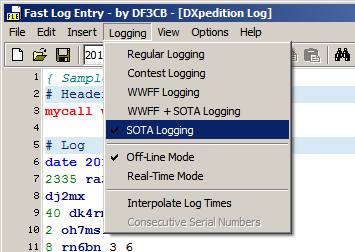
 |
Опция SOTA является расширением FLE для поддержки программы Summits on the Air Program в любительском радио. Смотрите Номер вашей референции SOTA должен быть введён в раздел Заголовок (шапка) лога с помощью ключевого слова mysota. Также следует ввести ваш Station Call Sign (mycall) как описано в разделе Заголовок (шапка) лога. |
Если ваш корреспондент/охотник сообщает вам свой SOTA-номер, можно ввести этот номер в лог при помощи ключевого слова SOTA:
| 1 | 1716 dl/on6zq/p sota dl/al-093 |
Само ключевое слово sota может и не вводиться, но вводимый номер референции распознаётся и всегда проверяется на корректность.
| 1 | 1716 dl/on6zq/p dl/al-093 |
| 2 | 28 on4vt/p on/on-3 {не действительно, должно быть 3 цифры} |
Синтаксис: AA/NN-CCC: ассоциация/регион-3-значный цифровой код (например, G/CE-001). Список ассоциаций, регионов и кодов можно найти на ![]() www.sota.org.uk/Associations.
www.sota.org.uk/Associations.
WWFF и SOTA логи могут вестись одновременно при установке флажка «WWFF+SOTA Logging». В этом случае могут быть сформированы как WWFF ADIF-логи, так и SOTA CSV-логи.
Экспорт QSO в ADIF-файл
Нажмите кнопку «Update Log Grid» или нажмите функциональную клавишу F5, чтобы заполнить таблицу лога QSO-записями. Нажмите кнопку «Save ADIF File» или используйте комбинацию клавиш Ctrl-I для экспорта лога в файл ADIF (таблица лога автоматически обновляется при сохранении файла ADIF). Файл ADIF можно импортировать в ваш логгер или загрузить в LoTW или eQSL.cc
Убедитесь, что перед сохранением файла ADIF вы указали Station Call Sign (mycall) в разделе Заголовок (шапка) лога.
Загрузка логов в LoTW
Подробно о LoTW смотрите на ![]() ARRL Logbook of The World.
ARRL Logbook of The World.
В FLE встроена возможность загрузки ADIF-логов в LoTW с помощью TQSL. Вы уже должны быть зарегистрированным пользователем LoTW, у вас установлен TQSL 2 и ваш(и) сертификат(ы) LoTW, и вы предопределили один или несколько QTH. Как только ADIF-файл сохранен на диске, пункт меню File > Upload ADIF to LoTW и кнопка «Upload ADIF to LoTW» на панели инструментов станут доступными. Во всплывающем диалоговом окне «LoTW ADIF Upload» ваш позывной уже будет предустановлен. Если у вас предопределено несколько QTH, обязательно выберите правильный вариант, прежде чем нажать кнопку «Upload».
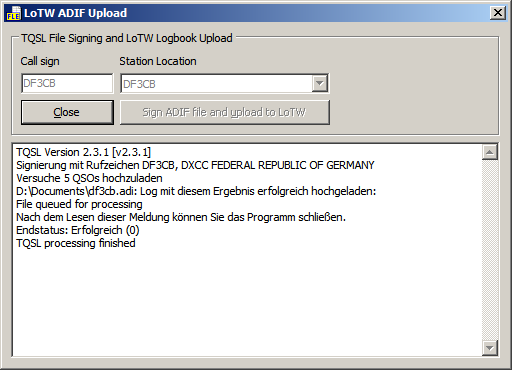
TQSL запускается в фоновом режиме. Сообщения TQSL отображаются в диалоговом окне.
Загрузка логов в eQSL.cc
В FLE также встроена возможность загрузки ADIF-логов в eQSL.cc. У вас уже должна быть актуальная учетная запись eQSL.cc с логином и паролем. Как только лог сохранен на диске в формате ADIF, пункт меню File > Upload ADIF to eQSL.cc и кнопка добавления ADIF в eQSL.cc на панели инструментов станут доступными. Откроется диалоговое окно загрузки ADIF на eQSL.cc, а ваш позывной будет предустановлен в поле «eQSL User». Необходимо указать пароль учетной записи на eQSL.cc и, если не определено ранее ключевым словом nickname, то и «QTH Nickname». Пароль можно сохранить и снова использовать для следующих загрузок eQSL, если вы установите флажок «Save Password».
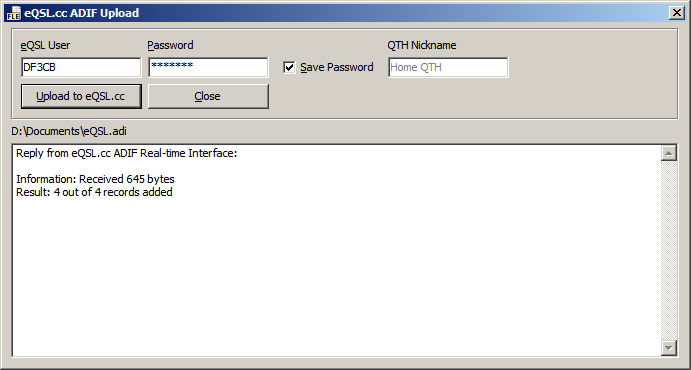
Будьте внимательны — ваш логин eQSL User ID на eQSL.cc может отличаться от указанного в вашем логе автоматически подставляемого позывного, использовавшегося во время активации. В таком случае исправьте его вручную в соответствующем поле окна загрузки лога на eQSL.cc
Для различных WWFF или SOTA активаций, если вы хотите загружать свои логи в eQSL.cc, следует предварительно определить отдельные связанные аккаунты на eQSL.cc, используя различные уникальные QTH Nickname для этих активаций. В каждом загружаемом логе QTH Nickname может быть указано в разделе Заголовок (шапка) лога с применением ключевого слова nickname. Пример:
| 1 | nickname Home QTH |
В этом случае ADIF файл экспортируется с ADIF полем 'APP_EQSL_QTH_NICKNAME'.
При ошибочном QTH Nickname (или отсутствующем в ваших связанных аккаунтах на eQSL.cc) веб интерфейс eQSL.cc возвращает ошибку и загрузка лога прерывается:
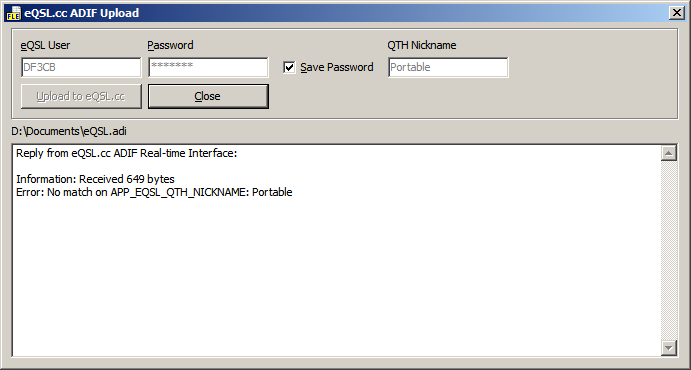
Экспорт в Cabrillo
FLE может экспортировать в форматCabrillo. Подробности смотрите на FLE — экспорт в Cabrillo.
Сохранение лога в файл
Лог можно сохранить в текстовый файл (Ctrl-S) и снова открыть в любой момент.
Когда вы запускаете FLE в следующий раз, автоматически загружается последний редактировавшийся лог.
Установите Auto Save Log в меню Options, чтобы ваша работа сохранялась автоматически каждые две минуты.
Опции редактора
FLE применяет контекстно-зависимую подсветку текста. Все элементы данных о QSO могут выделяться различным цветом и стилем, как определено в пункте Editor Options меню Options. Можно также выбрать шрифт и установить его размер для редактора QSO.
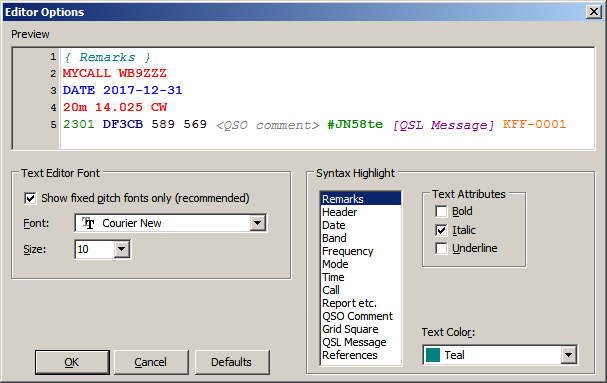
Подсказки
- Размеры панелей FLE можно изменить, удерживая и передвигая вертикальный разделитель между панелью редактора и таблицей QSO.
- Для большей наглядности в тексте лога можно устанавливать отступы при помощи клавиши TAB.
- Установка Auto Save Log сохраняет изменения в логе каждые две минуты.
- Замечание: логи в формате ADIF не могут быть загружены в редактор!
Для скрытия и отображения таблицы QSO используйте функциональную клавишу F4 на клавиатуре или пользуйтесь меню View:
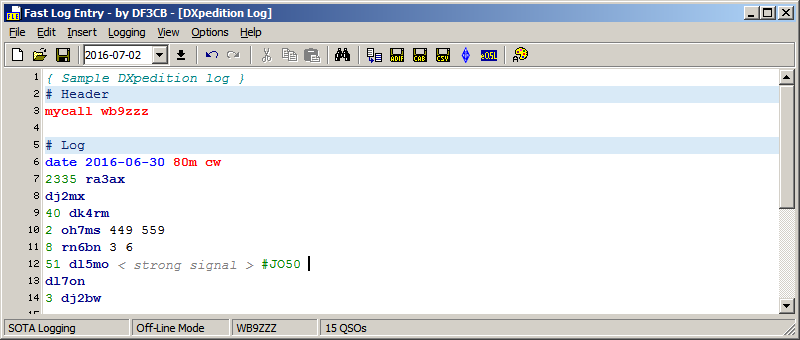
Клавиатурные сокращения
| комбинация | значение | комбинация | значение | |
| Ctrl+A | Выделить весь текст | F1 | Вставить ТЕКУЩУЮ дату в позиции курсора | |
| Ctrl+B | Выбрать диапазон для вставки | F2 | Вставить ТЕКУЩЕЕ время в позиции курсора | |
| Ctrl+C | Скопировать выделенный текст | F3 | Найти следующее | |
| Ctrl+D | Вставить дату в позицию курсора | Shift+F3 | Найти предыдущее | |
| Ctrl+F | Найти текст | F4 | Скрыть или отобразить таблицу QSO | |
| Ctrl+H | Заменить текст | F5 | Обновить таблицу QSO | |
| Ctrl+I | Сохранить в файл журнал в формате ADIF | |||
| Ctrl+M | Выбрать вид излучения для вставки | Alt+C | Вставить строки заголовка (шапки) журнала | |
| Ctrl+O | Открыть файл журнала | Alt+E | Настройки редактора | |
| Ctrl+N | Создать новый журнал | Alt+X | Выход | |
| Ctrl+S | Сохранить файл журнала (txt) | |||
| Ctrl+V | Вставить скопированный ранее текст | |||
| Ctrl+X | Вырезать выделенный текст | |||
| Ctrl+Y | Отменить последнее изменение в журнале | |||
| Ctrl+Z | Отменить предыдущее изменение | |||
| Ctrl++ | Вставить следующий день в позиции курсора (day +) | |||
| Ctrl+Home | Переместиться в первую строку | |||
| Ctrl+End | Переместиться в последнюю строку |
Ключевые слова
Все ключевые слова не чувствительны к регистру.
| ключевое слово | описание |
| mycall | Обязательное ключевое слово в заголовке (шапке) лога — использовавшийся в эфире позывной. Без указания этого позывного сохранение ADIF-файла невозможно. |
| operator | Необязательное ключевое слово в заголовке (шапке) или основном разделе, позволяющее указать в логе позывной оператора, проводившего радиосвязи. Этот позывной может отличаться от использовавшегося в эфире позывного, но не может быть ИМЕНЕМ оператора. Для указания смены оператора может использоваться в логе неограниченное число раз. |
| qslmsg | Необязательное ключевое слово в заголовке (шапке) лога. Может использоваться для указания QSL-сообщения для всех QSO в логе. |
| mywwff | Ключевое слово в заголовке (шапке) лога для указания номера вашей собственной WWFF референции. Смотрите также раздел WWFF логи. |
| mysota | Ключевое слово в заголовке (шапке) лога для указания номера вашей собственной SOTA референции. Смотрите также раздел SOTA логи. |
| nickname | Ключевое слово в заголовке (шапке) лога для указания наименования связанного аккаунта для загрузки ADIF файлов в eQSL. Смотрите раздел Загрузка логов в eQSL.cc. |
| date | Формат даты — год-месяц-день (гггг-мм-дд), например, 2018-01-31. Другие форматы даты неприменимы. Год, месяц и день могут вводиться сокращенно, можно использовать любые разделители, кроме тире, например, 18/1/31, 18.2.7 и т.д. |
Действительные диапазоны и частоты
| Диапазон | Нижняя частота | Верхняя частота (MHz) |
| 2190m | .1357 | .1378 |
| 630m | .472 | .479 |
| 560m | .501 | .504 |
| 160m | 1.8 | 2.0 |
| 80m | 3.5 | 4.0 |
| 60m | 5.06 | 5.45 |
| 40m | 7.0 | 7.3 |
| 30m | 10.1 | 10.15 |
| 20m | 14.0 | 14.35 |
| 17m | 18.068 | 18.168 |
| 15m | 21.0 | 21.45 |
| 12m | 24.890 | 24.99 |
| 10m | 28.0 | 29.7 |
| 6m | 50 | 54 |
| 4m | 70 | 71 |
| 2m | 144 | 148 |
| 1.25m | 222 | 225 |
| 70cm | 420 | 450 |
| 33cm | 902 | 928 |
| 23cm | 1240 | 1300 |
| 13cm | 2300 | 2450 |
| 9cm | 3300 | 3500 |
| 6cm | 5650 | 5925 |
| 3cm | 10000 | 10500 |
| 1.25cm | 24000 | 24250 |
| 6mm | 47000 | 47200 |
| 4mm | 75500 | 81000 |
| 2.5mm | 119980 | 120020 |
| 2mm | 142000 | 149000 |
| 1mm | 241000 | 250000 |
Виды излучения
| CW | SSB | AM | FM | RTTY | PSK | JT65 | JT9 | FT8 |
| ARDOP | ATV | C4FM | CHIP | CLO | CONTESTI | DIGITALVOICE | DOMINO | DSTAR |
| FAX | FSK441 | HELL | ISCAT | JT4 | JT6M | JT44 | MFSK | MSK144 |
| MT63 | OLIVIA | OPERA | PAC | PAX | PKT | PSK2K | Q15 | QRA64 |
| ROS | RTTYM | SSTV | T10 | THOR | THRB | TOR | V4 | VOI |
| WINMOR | WSPR |
Допустимые диапазоны и виды излучения соответствуют спецификации ADIF на ![]() adif.org.uk и FLE соответствует стандарту ADIF версии 3.0.6. Стандарт ADIF различает виды и ПОДвиды излучения. Обратите внимание, что FLE поддерживает только виды, но не подвиды излучения. Например, вид излучения PSK включает в себя множество подвидов: PSK31, PSK63, PSK125, QPSK31, QPSK63, QPSK125, SIM31 и другие. Так, PSK31 следует вводить в журнал, как PSK. JT65A следует вводить, как JT65 и так далее.
adif.org.uk и FLE соответствует стандарту ADIF версии 3.0.6. Стандарт ADIF различает виды и ПОДвиды излучения. Обратите внимание, что FLE поддерживает только виды, но не подвиды излучения. Например, вид излучения PSK включает в себя множество подвидов: PSK31, PSK63, PSK125, QPSK31, QPSK63, QPSK125, SIM31 и другие. Так, PSK31 следует вводить в журнал, как PSK. JT65A следует вводить, как JT65 и так далее.


